- Was ist Sims 4 Fehler 135dec40:90f690cf:00000075:495f32a0 Code
- So beheben Sie den Sims 4-Fehler 135dec40:90f690cf:00000075:495f32a0
- Vorübergehendes Starten des Spiels
- Installieren Sie das Spiel über den Origin-Client neu
- Repariere Die Sims 4 über Origin
- Ändern von Locale-Daten
- Sims 4 Fehler 135dec40:90f690cf:00000075:495f32a0 Häufig gestellte Fragen
- Fazit
- Wie behebe ich Sims 4 MOD-Probleme?
- Warum läuft Sims 4 nicht auf meinem Computer?
- Gibt es eine Lösung für die Highschool-Jahre von Sims 4?
- Wie kann ich verhindern, dass Sims 4 beim Start einfriert?
- Wie kann man beheben, dass Sims 4 nicht auf Steam geöffnet wird?
- Wie aktualisiere ich Sims 4 auf Steam?
- Wie kann man beheben, dass Sims 4 Exe auf dem PC nicht funktioniert?
- Wie behebt man Fehler in Sims 4?
- Ist Sims 4 einfrierend/hinkend?
- Wie löscht man den Cache von Sims 4 auf dem PC?
- Wie repariere ich Sims, die einfrieren?
MacBook ist für Spiele nicht sehr beliebt, und viele Macbook- oder MacOS-Benutzer haben Probleme mit dem neuesten Sims 4-Spiel. Dieser neue Fehler tritt bei Personen nach der Installation eines neuen Updates auf, das ursprünglich von EA stammt. EA ist dafür bekannt, seine Spiele auf macOS häufig zu aktualisieren; Das neue Sims 4-Update von EA hat jedoch mehr Schaden angerichtet, als kleinere Fehler zu beheben. Nachdem Sie das neue Update/den neuen Patch installiert haben, können Sie das Spiel nicht starten und es wird die Fehlermeldung 135dec40:90f690cf:00000075:495f32a0 angezeigt. Das Spiel kann nicht gestartet werden. Es gibt einige temporäre Korrekturen für den neuen Fehler 135dec40:90f690cf:00000075:495f32a0, die wir heute in diesem Beitrag besprechen werden. Wir helfen Ihnen, den Fehler zu beheben, damit Sie das Spiel spielen und Ihre Zeit damit genießen können.
Während EA versucht, das Problem so schnell wie möglich zu beheben, verlieren viele Spieler den Verstand, weil ihr Spiel nicht funktioniert. Diese neue Fehlermeldung 135dec40:90f690cf:00000075:495f32a0 wird verursacht, weil einige Dateien im Update fehlen oder beschädigt sind. Aber keine Sorge, bis zur Veröffentlichung von EA sind viele vorübergehende Korrekturen verfügbar, und es gibt einen offiziellen Patch, um dasselbe zu beheben. Benutzer beschweren sich darüber, dass sie ihre Fehler beim Starten des Spiels sehen. Lassen Sie uns besprechen, wie dieser Fehler verursacht wird und wie Sie ihn beheben können!
Lesen Sie auch: Fix: Die Sims 4 stürzen auf PS4, PS5 oder Xbox Series X/S ab
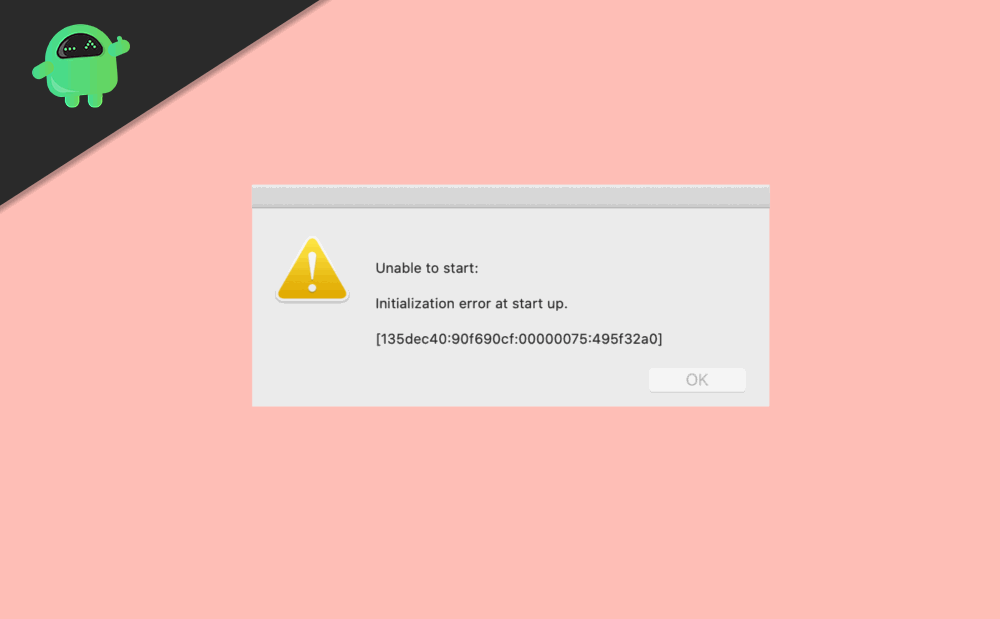
Was ist Sims 4 Fehler 135dec40:90f690cf:00000075:495f32a0 Code
Sims4 ist ein großartiges Spiel von EA. Es gibt Tausende von Spielern, die dieses Spiel auf der ganzen Welt spielen. Mit einem neuen Update für Sims 4 in Mac OS können viele Benutzer das Spiel jetzt nicht starten. Wenn Sie auch das aktuelle neue Update für Sims 4 installiert haben, wird die Fehlermeldung 135dec40:90f690cf:00000075:495f32a0 angezeigt, wenn Sie versuchen, das Spiel zu starten.
Die Fehlermeldung wird angezeigt – Initialisierungsfehler beim Start [135dec40:90f690cf:00000075:495f32a0] und beenden. Der Fehler wird durch nicht übereinstimmende Gebietsschemas verursacht.Das bedeutet, dass die Sprache des Installationsprogramms und des Installationsmediums nicht übereinstimmen. EA arbeitet derzeit daran, das Problem mit einem neuen Update zu beheben. Aber bis zu diesem Zeitpunkt können die Spieler das Spiel selbst nicht starten.
Anzeige
So beheben Sie den Sims 4-Fehler 135dec40:90f690cf:00000075:495f32a0
Wenn Sie beim Spielen von Sims 4 auch mit demselben Fehlercode konfrontiert werden, sind Sie nicht allein. Es gibt viele Spieler, die das Spiel installiert haben und das Spiel aufgrund dieses neuen Fehlers nicht spielen können. Unten sind einige temporäre Methoden zur Behebung dieser Fehlermeldung aufgeführt. Hoffentlich helfen Ihnen diese dabei, den Fehler zu beheben und ihn zu beheben, damit Sie das Spiel erneut spielen können.
Vorübergehendes Starten des Spiels
Während Benutzer den Fehlercode 135dec40:90f690cf:00000075:495f32a0 nicht beheben können, gibt es andere hinterhältige Möglichkeiten, das Spiel zu starten. Bitte beachten Sie, dass dies eine vorübergehende Methode ist und möglicherweise nicht in allen Fällen funktioniert, aber einen Versuch wert ist.
Öffnen Sie Ihren Origin-Client und navigieren Sie zu Meine Bibliothek> Die Sims> Erweiterungspaket> Sims4

Anzeige
Klicken Sie auf die Play-Schaltfläche (orange)
Das Spiel wird, aber dies ist vorübergehend und kann jederzeit abstürzen.
Installieren Sie das Spiel über den Origin-Client neu
Dies ist eine der einfachsten Methoden mit einer hohen Erfolgsquote. Sie können den Sims 4-Fehlercode 135dec40:90f690cf:00000075:495f32a0 leicht beheben, da er durch eine Nichtübereinstimmung des Gebietsschemas verursacht wird. Eine Neuinstallation behebt das Problem sofort.
Anzeige
Deinstallieren Sie zuerst Sims 4 mit dem Origin-Client
Anzeige
Gehen Sie nun zu den Origin-Einstellungen und stellen Sie Ihre bevorzugte Sprache ein.
Starten Sie nach dem Einrichten der Sprache den Origin-Client neu
Installieren Sie jetzt das Sims 4-Spiel mit derselben Sprache, die Sie in Schritt 2 ausgewählt haben
Starten Sie nach erfolgreicher Installation das Spiel und spielen Sie, wie Sie möchten.
Repariere Die Sims 4 über Origin
Da die Ausgabe des Fehlercodes 135dec40:90f690cf:00000075:495f32a0 im Sims 4 Origin Client auf eine Nichtübereinstimmung der Gebietsschemadaten zurückzuführen ist. Sie können also das Reparaturtool über Origin starten, um solche Details zu beheben.Hier ist ein Schritt-für-Schritt-Prozess, um dies zu tun:
Starten Sie Ihren Origin-Client und navigieren Sie zur Spielebibliothek.
Hier sehen Sie Ihre Spiele. Klicken Sie mit der rechten Maustaste auf das Titelbild des Sims 4-Spiels.

Wählen Sie hier Spieleigenschaften aus

Gehen Sie jetzt zur Registerkarte Erweiterte Startoptionen und wählen Sie Ihre bevorzugte Sprache!

Gehen Sie nun zurück und wählen Sie die Reparaturoption. Dadurch werden alle lokalen Mismatch-Probleme automatisch behoben.
Ändern von Locale-Daten
Da der Sims 4-Fehlercode für Benutzer sichtbar ist, die eine lokale Diskrepanz haben. Theoretisch können Sie also die Gebietsschemadaten selbst ändern, um das Spiel auszuführen. Das Verfahren ist etwas technisch, also achten Sie darauf, jeden Schritt sorgfältig zu befolgen.
Öffnen Sie die Finder-App und navigieren Sie zu Library > Application support > Origin > Installer data folder

Hier sehen Sie eine Reihe von Plist-Dateien. Diese Dateien enthalten Gebietsschemadaten. Öffnen Sie diese Dateien in einem Texteditor.

Hier sehen Sie Gebietsschemadaten in en_US-Tags. Sie können jede Sprache eingeben, in der Sie das Spiel spielen möchten.
Liste der unterstützten Sprachen für Die Sims 4:
- Englisch (US): „en_US“
- Deutsch: „de_DE“
- Französisch (Frankreich): „fr_FR“
- Russisch: „ru_RU“
- Polnisch: „pl_PL“
- Schwedisch: „sv_SE“
- Spanisch (Spanien): „es_ES“
- Italienisch: „it_IT“
- Niederländisch: „nl_NL“
- Norwegisch: „nb_NO“
- Dänisch: „da_DK“
- Finnisch: „fi_FI“
- Portugiesisch (Brasilien): „pt_BR“
- Tschechisch: „cs_CZ“
- Traditionelles Chinesisch: „zh_TW“
- Vereinfachtes Chinesisch: „zh_CN“
- Japanisch: „ja_JP“
- Koreanisch: „ko_KR“
Nachdem Sie alle Dateien geändert haben, führen Sie Ihren Origin-Client aus und starten Sie das Spiel normal. Es sollte gut funktionieren!
Sims 4 Fehler 135dec40:90f690cf:00000075:495f32a0 Häufig gestellte Fragen
Während Sie den Lösungsmethoden für diesen Fehler folgen, ist es ziemlich offensichtlich, dass Sie einige Fragen im Sinn haben. Hier finden Sie Antworten auf diese Fragen.
- Betrifft dieses Update nur Mac-PCs?
Ja, da das Spiel-Update für MacOS veröffentlicht wurde, sind hauptsächlich Macbook Air, Macbook Pro und andere Geräte betroffen, die unter MacOS laufen.
- Ich kann die Plist-Dateien nicht finden?
Plist-Dateien sind standardmäßig in der Natur versteckt.Um sie zu sehen, müssen Sie die Option „Versteckte Dateien und Ordner anzeigen“ aktivieren. Die Option ist in den Finder-Einstellungen vorhanden. Oder Sie können „Cmd + Shift + . (Punkt)“ in den aktiven Modus für versteckte Dateien.
- Welche Gebietsschemadaten muss ich auswählen?
Gebietsschemadaten sind die Sprachdaten für Spieldateien. Sie müssen also ein Gebietsschema auswählen, in dem Sie das Spiel spielen werden. Es kann Englisch, Deutsch, Französisch usw. sein.
- Wird der Fehler 135dec40:90f690cf:00000075:495f32a0 durch einen Drittanbieter-Mod verursacht?
Nein, dieser Fehler wird nicht durch einen Drittanbieter-Mod verursacht. Sie müssen keine Mods deinstallieren, seien Sie also versichert.
- Wird das Problem durch ein Zurücksetzen auf die vorherige Version von Sims 4 behoben?
Da alle Daten bereits in Listendateien gespeichert sind, funktioniert ein einfaches Rollback nicht. Falls Sie ein Rollback durchführen möchten, deinstallieren Sie das Spiel, löschen Sie alle .plist-Dateien und installieren Sie das Spiel dann erneut.
Fazit
Das waren einige der temporären Methoden, um den Die Sims 4-Fehler 135dec40:90f690cf:00000075:495f32a0 beim Starten des Spiels zu beheben. EA wird in Kürze den neuen Spielpatch aktualisieren, um diesen kleinen Fehler zu beheben. Aber Sie können diese Methoden ausprobieren, um das Spiel selbst zu reparieren, bis der neue Spiel-Update-Patch eintrifft.
FAQ
Wie behebe ich Sims 4 MOD-Probleme?
Der einfachste Weg, Mod-Probleme zu beheben, besteht darin, den gesamten Sims 4-Spielordner aus Documents\Electronic Arts zu verschieben (Sie können ihn auf Ihrem Desktop ablegen) und das Spiel zu starten, um einen sauberen Ordner zu erstellen. Wenn das Spiel normal geladen wird, liegt das Problem in Ihrem alten Ordner.
Warum läuft Sims 4 nicht auf meinem Computer?
Die eigentlichen Dateien in C:\Program Files (x86)\Origin Games\The Sims 4 sind der Ort, an dem die Daten gespeichert werden, damit Ihr Spiel ausgeführt werden kann. Der Fehlercode, den Sie erhalten haben, wurde als Ergebnis benutzerdefinierter Inhalte gemeldet. Ein unterbrochener Download könnte dazu führen, dass der Inhalt nicht vollständig geladen wird. Öffne den Origin Launcher und klicke einmal auf das Spiel.
Gibt es eine Lösung für die Highschool-Jahre von Sims 4?
Zum Glück hat EA jetzt angekündigt, dass in naher Zukunft ein Fix veröffentlicht wird.Laut einem Tweet des offiziellen Sims 4-Kontos hat EA die Probleme untersucht, die seit der Veröffentlichung des High School Years Sims 4-Patches gemeldet wurden.
Wie kann ich verhindern, dass Sims 4 beim Start einfriert?
Verschieben Sie Ihren gesamten Sims 4-Ordner aus Documents\Electronic Arts auf Ihren Desktop. Wenn Sie das Spiel starten, erscheint ein neuer Ordner ohne Inhalt. Fügen Sie ihm noch nichts hinzu; Testen Sie einfach einen neuen Speicher. Wenn das Einfrieren weg ist, können Sie einen Ihrer vorhandenen Speicherstände in den neuen Ordner kopieren und auch das testen.
Wie kann man beheben, dass Sims 4 nicht auf Steam geöffnet wird?
Starten Sie Steam > Klicken Sie auf Bibliothek. Klicken Sie in der Liste der installierten Spiele mit der rechten Maustaste auf Die Sims 4. Klicken Sie nun auf Eigenschaften > Zu lokalen Dateien wechseln. Klicken Sie auf Integrität der Spieldateien überprüfen. Sie müssen auf den Vorgang warten, bis er abgeschlossen ist. Wenn Sie fertig sind, starten Sie einfach Ihren Computer neu. Starten Sie den Origin-Client auf Ihrem Computer.
Wie aktualisiere ich Sims 4 auf Steam?
Aktualisieren Sie Die Sims 4 Wenn Sie Ihr Die Sims 4-Spiel eine Zeit lang nicht aktualisiert haben, sollten Sie die folgenden Schritte ausführen, um zu überprüfen, ob die Spielversion aktualisiert ist oder nicht. Öffnen Sie den Steam-Client > Gehen Sie zur Bibliothek > Klicken Sie im linken Bereich auf Die Sims 4. Es wird automatisch nach dem verfügbaren Update gesucht.
Wie kann man beheben, dass Sims 4 Exe auf dem PC nicht funktioniert?
Klicken Sie mit der rechten Maustaste auf die Die Sims 4 exe-Verknüpfungsdatei auf Ihrem PC. Stellen Sie sicher, dass Sie auf das Kontrollkästchen Dieses Programm als Administrator ausführen klicken, um es zu markieren. Klicken Sie auf Übernehmen und wählen Sie OK, um die Änderungen zu speichern. Führen Sie die gleichen Schritte für Ihren jeweiligen Spielclient aus, unabhängig davon, was Sie verwenden. 3.
Wie behebt man Fehler in Sims 4?
Manchmal können Spielfehler behoben werden, indem das Spiel repariert wird. Öffnen Sie Origin, klicken Sie auf die Registerkarte Spielbibliothek und dann mit der rechten Maustaste auf Sims 4 > Spiel reparieren. Ich hoffe, das hilft Ihnen, das Spiel zu starten. Wenn Sie ein Problem hatten und die Lösung gefunden haben, teilen Sie es mit anderen in unseren Kommentaren unten.
Ist Sims 4 einfrierend/hinkend?
Einige der Simmer (mich eingeschlossen) haben seit dem letzten Update seltsame Einfrierungs-/Verzögerungsprobleme in Die Sims 4 erlebt. Das Problem besteht hauptsächlich darin, dass das Spiel sehr langsam reagiert. Zum Beispiel dauert es ungefähr 10 Sekunden, bis das Spiel reagiert, nachdem ich auf die Schaltfläche „Galerie“ geklickt habe.
Wie löscht man den Cache von Sims 4 auf dem PC?
Klicken Sie mit der rechten Maustaste auf das Spiel Die Sims 4 in Origin > Spieleigenschaften > Erweiterte Startoption und wählen Sie die 64-Bit-Version aus. Löschen Sie Ihren Cache! Es ist wichtig, dass Sie Ihren Spielstand-Cache von Zeit zu Zeit leeren. Gehen Sie zu Electronic Arts > Die Sims 4 und löschen Sie Inhalte aus den angegebenen Ordnern, einschließlich der Datei localthumbcache.package.
Wie repariere ich Sims, die einfrieren?
Das Beste, was Sie tun können, ist, Debug Cheats aktiviert zu haben. Wenn dies passiert, klicken Sie mit gedrückter Umschalttaste auf zufällige Sims und wählen Sie „Zurücksetzen“. Sobald Sie die richtige Sim gefunden haben, bewegen sich alle wieder. Passiert mir STÄNDIG. Es fängt an, mich zu ärgern. Wenn es passiert, ist immer ein Sim in der Nähe, der eingesperrt ist und alle anderen zum Einfrieren bringt. Weiß nicht warum.
